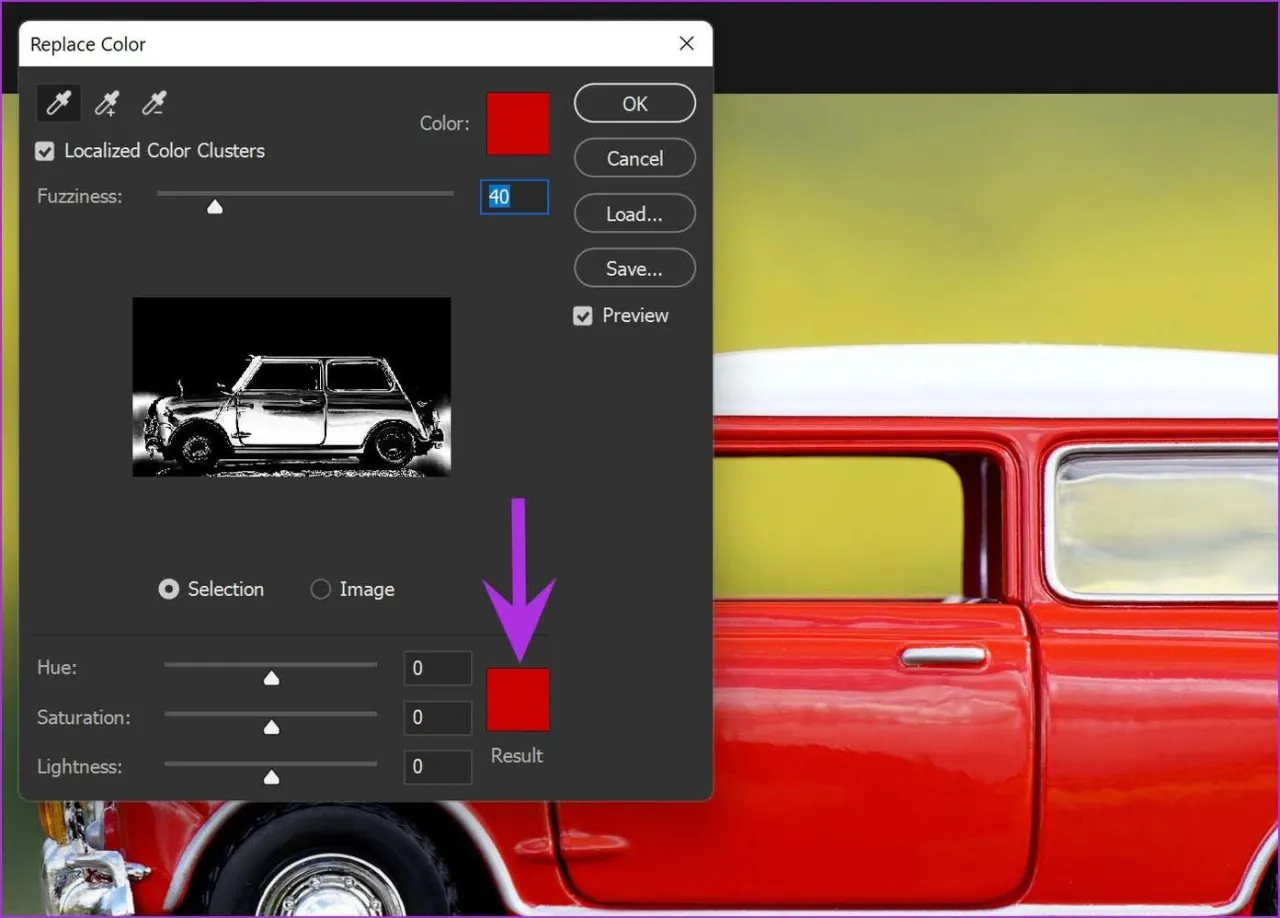Zmiana koloru warstwy w Photoshopie to jedna z podstawowych umiejętności, która pozwala na kreatywne edytowanie obrazów. Istnieje wiele metod, które umożliwiają osiągnięcie pożądanych efektów kolorystycznych, a każda z nich ma swoje unikalne zalety. W tym artykule przedstawimy proste metody i triki, które pomogą Ci w łatwy sposób zmienić kolor warstwy, niezależnie od Twojego poziomu zaawansowania.
Dowiesz się, jak wykorzystać opcję "Zastąp kolor" oraz warstwę dopasowania "Barwa/Nasycenie", aby uzyskać efekt, który najlepiej odpowiada Twoim potrzebom. Oprócz tego, omówimy techniki, które pozwolą Ci zachować detale w obrazie oraz unikać typowych błędów podczas edycji. Dzięki tym wskazówkom, Twoje projekty będą wyglądać profesjonalnie i estetycznie.
Najistotniejsze informacje:- Użycie opcji "Zastąp kolor" umożliwia szybką zmianę barwy wybranego elementu.
- Warstwa dopasowania "Barwa/Nasycenie" pozwala na precyzyjne dostosowanie odcienia i nasycenia kolorów.
- Maski warstwowe dają większą kontrolę nad edytowanymi obszarami obrazu.
- Narzędzie "Zaznacz obiekt" pozwala na dokładne zaznaczenie elementów, których kolor chcesz zmienić.
- Pracowanie na kopii oryginalnej warstwy umożliwia łatwe cofnięcie zmian.
Jak skutecznie zmienić kolor warstwy w Photoshopie - podstawowe metody
W Photoshopie istnieje kilka skutecznych metod, które umożliwiają zmianę koloru warstwy. Dwie z najprostszych i najczęściej używanych technik to opcja "Zastąp kolor" oraz warstwa dopasowania "Barwa/Nasycenie". Obie metody są intuicyjne i pozwalają na szybkie osiągnięcie pożądanych efektów bez skomplikowanych ustawień.
Użycie opcji "Zastąp kolor" pozwala na łatwe wybranie koloru, który chcemy zmienić, i dostosowanie go do nowych wartości. Z kolei warstwa dopasowania "Barwa/Nasycenie" daje nam większą kontrolę nad odcieniem i intensywnością kolorów, co jest szczególnie przydatne w bardziej złożonych projektach. Poniżej przedstawimy szczegóły dotyczące obu metod.
Użycie opcji "Zastąp kolor" dla szybkiej zmiany barwy
Aby skorzystać z opcji "Zastąp kolor", należy przejść do menu "Obraz", następnie wybrać "Dopasowania" i kliknąć "Zastąp kolor". W tym oknie wybieramy kolor, który chcemy zmienić, a następnie dostosowujemy suwaki Barwa oraz Nasycenie, aby uzyskać pożądany efekt. Ważne jest, aby zwrócić uwagę na podgląd zmian, co pozwala na bieżąco oceniać efekty.
- Prosta obsługa: Opcja ta jest bardzo intuicyjna i nie wymaga zaawansowanej wiedzy o programie.
- Możliwość szybkiego dostosowania: Umożliwia błyskawiczne zmiany kolorów w obrazie.
- Ograniczenia: Może nie być wystarczająca dla bardziej skomplikowanych projektów, gdzie potrzebna jest większa kontrola nad detalami.
Wykorzystanie warstwy dopasowania "Barwa/Nasycenie" dla precyzji
Warstwa dopasowania "Barwa/Nasycenie" to jeden z najpotężniejszych narzędzi w Photoshopie, które pozwala na precyzyjne dostosowanie kolorów w Twoich projektach. Aby z niej skorzystać, należy dodać nową warstwę dopasowania poprzez panel Warstwy, wybierając "Barwa/Nasycenie". W oknie dialogowym, które się otworzy, możesz dostosować suwaki Barwa, Nasycenie oraz Jasność, aby osiągnąć pożądany efekt. Suwak Barwa zmienia kolor, Nasycenie kontroluje intensywność koloru, a Jasność wpływa na jasność całej warstwy.
Jedną z zalet korzystania z tej metody jest możliwość selektywnego dostosowania kolorów w obrazie. Możesz na przykład skoncentrować się na konkretnych kolorach, używając opcji "Kolor" w menu rozwijanym, co pozwala na zmianę tylko wybranego odcienia. Dzięki temu uzyskasz większą kontrolę nad końcowym efektem. Pamiętaj, aby eksperymentować z ustawieniami, aby znaleźć idealne dopasowanie do swojego projektu.
Zastosowanie masek warstwowych dla lepszej kontroli
Maski warstwowe to niezwykle przydatne narzędzie w Photoshopie, które umożliwia precyzyjne kontrolowanie, które obszary warstwy są zmieniane podczas edycji kolorów. Aby stworzyć maskę, wystarczy kliknąć ikonę maski w panelu warstw, co doda białą maskę do wybranej warstwy. Biała maska oznacza, że wszystkie obszary warstwy są widoczne. Używając narzędzia pędzla, możesz malować na masce czarnym kolorem, aby ukryć niektóre części warstwy, a białym, aby je przywrócić.
Ta technika daje ogromną elastyczność w edytowaniu kolorów. Na przykład, jeśli zmieniasz kolor tła, ale nie chcesz, aby zmiana wpłynęła na obiekty na pierwszym planie, wystarczy zamalować te obszary na czarno na masce. Dzięki temu zachowasz szczegóły i kontrast w obrazie, co jest kluczowe dla uzyskania profesjonalnego wyglądu. Eksperymentowanie z przezroczystością i twardością pędzla na masce może również pomóc w osiągnięciu bardziej naturalnych efektów.
Wykorzystanie narzędzia "Zaznacz obiekt" do precyzyjnych zmian
Narzędzie "Zaznacz obiekt" to funkcja w Photoshopie, która pozwala na szybkie i precyzyjne zaznaczanie obiektów w obrazie. Aby z niego skorzystać, wybierz narzędzie z panelu narzędzi, a następnie kliknij na obiekt, który chcesz zaznaczyć. Photoshop automatycznie analizuje obraz i tworzy zaznaczenie wokół wybranego obiektu, co jest szczególnie przydatne, gdy chcesz zmienić kolor tylko konkretnego elementu.
Po zaznaczeniu obiektu możesz łatwo zastosować zmiany kolorystyczne, korzystając z opcji takich jak "Zastąp kolor" lub "Barwa/Nasycenie". Jeśli zaznaczenie nie jest idealne, możesz użyć opcji "Dodaj do zaznaczenia" lub "Odejmij od zaznaczenia", aby dostosować krawędzie. Dzięki temu narzędziu zyskujesz pełną kontrolę nad tym, które elementy w obrazie zostaną zmienione, co jest kluczowe dla uzyskania pożądanych efektów kolorystycznych.Jak uniknąć typowych błędów przy zmianie koloru warstwy w Photoshopie
Podczas zmiany kolorów w Photoshopie, wiele osób popełnia typowe błędy, które mogą prowadzić do niezadowalających efektów. Jednym z najczęstszych problemów jest niezastosowanie kopii oryginalnej warstwy, co utrudnia cofnięcie nieudanych zmian. Pracując na oryginalnej warstwie, ryzykujesz utratę pierwotnego obrazu, co może być frustrujące, gdy efekt końcowy nie spełnia oczekiwań. Dlatego zawsze warto używać skrótu Ctrl + J (CMD + J na Macu) do powielenia warstwy przed rozpoczęciem edycji. Innym częstym błędem jest zbyt agresywne dostosowywanie kolorów, co może prowadzić do nienaturalnych efektów. Użytkownicy często przesuwają suwaki Barwa, Nasycenie i Jasność bez zachowania umiaru, co skutkuje nienaturalnymi odcieniami. Ważne jest, aby stopniowo wprowadzać zmiany i regularnie oceniać ich wpływ na cały obraz. Poniżej przedstawiamy tabelę, która podsumowuje najczęstsze błędy oraz ich rozwiązania, co ułatwi unikanie pułapek podczas pracy z kolorami.| Błąd | Rozwiązanie |
|---|---|
| Pracowanie na oryginalnej warstwie | Użyj skrótu Ctrl + J, aby stworzyć kopię warstwy przed edycją. |
| Zbyt duża zmiana kolorów | Wprowadzaj zmiany stopniowo, oceniając ich wpływ na obraz. |
| Brak kontroli nad detalami | Używaj masek warstwowych, aby precyzyjnie kontrolować obszary zmian. |
Najczęstsze problemy i ich rozwiązania podczas edycji kolorów
Podczas edytowania kolorów w Photoshopie użytkownicy często napotykają na typowe problemy, które mogą wpłynąć na końcowy efekt. Jednym z najczęstszych błędów jest niewłaściwe zaznaczenie obszaru, co prowadzi do niechcianych zmian w innych częściach obrazu. Użycie narzędzi takich jak "Zaznacz obiekt" może pomóc w precyzyjnym zaznaczeniu, ale jeśli zaznaczenie jest zbyt szerokie, może to skutkować nieestetycznymi krawędziami. Innym problemem jest zbyt agresywna zmiana nasycenia, która może sprawić, że kolory będą wyglądały nienaturalnie. Aby tego uniknąć, warto wprowadzać zmiany stopniowo, monitorując efekty na bieżąco.
Kolejnym powszechnym problemem jest zapominanie o pracy na kopii warstwy, co może prowadzić do utraty oryginalnych danych. Zawsze warto utworzyć kopię warstwy przed rozpoczęciem edycji, co pozwala na łatwe cofnięcie zmian. Wreszcie, użytkownicy często pomijają użycie masek warstwowych, co ogranicza ich kontrolę nad edytowanymi obszarami. Maska warstwy pozwala na precyzyjne ukrywanie lub ujawnianie części warstwy, co jest kluczowe dla zachowania detali. Poniżej przedstawiamy tabelę z najczęstszymi problemami oraz ich rozwiązaniami, co ułatwi unikanie pułapek podczas edycji kolorów.
| Problem | Rozwiązanie |
|---|---|
| Niewłaściwe zaznaczenie obszaru | Użyj narzędzia "Zaznacz obiekt" i dostosuj zaznaczenie. |
| Zbyt agresywna zmiana nasycenia | Wprowadzaj zmiany stopniowo, monitorując efekty. |
| Brak pracy na kopii warstwy | Utwórz kopię warstwy przed edycją (Ctrl + J). |
| Brak użycia masek warstwowych | Używaj masek do precyzyjnej kontroli nad edytowanymi obszarami. |
Jak pracować na kopii warstwy dla bezpiecznej edycji
Praca na kopii warstwy to kluczowy krok, który pozwala na bezpieczną edycję w Photoshopie. Zanim rozpoczniesz jakiekolwiek zmiany, zawsze warto utworzyć kopię oryginalnej warstwy, co można zrobić za pomocą skrótu Ctrl + J (CMD + J na Macu). Dzięki temu masz możliwość łatwego cofnięcia wszystkich zmian, które nie spełniają oczekiwań. Pracując na kopii, możesz eksperymentować z różnymi efektami kolorystycznymi, nie martwiąc się o utratę oryginalnego obrazu.
Oprócz tego, praca na kopii warstwy pozwala na testowanie różnych technik bez ryzyka zniszczenia pierwotnych danych. Możesz również porównywać efekty między oryginalną a edytowaną warstwą, co ułatwia podejmowanie decyzji o dalszych krokach. Warto również pamiętać, że w przypadku bardziej skomplikowanych projektów, można stworzyć kilka kopii warstwy, aby przetestować różne podejścia do edycji kolorów.
Jak wykorzystać efekty kolorystyczne w projektach graficznych
Po opanowaniu technik zmiany kolorów w Photoshopie, warto zastanowić się, jak można wykorzystać te umiejętności w praktycznych projektach graficznych. Możesz na przykład zastosować efekty kolorystyczne do stworzenia unikalnych motywów graficznych, które mogą być użyte w reklamach, plakatach czy mediach społecznościowych. Eksperymentowanie z różnymi paletami kolorów oraz ich nasyceniem pozwala na stworzenie spójnych wizualnie kampanii, które przyciągają uwagę odbiorców.Warto również zwrócić uwagę na trendy w kolorystyce, które mogą wpłynąć na Twoje projekty. Obserwowanie zmieniających się preferencji w zakresie kolorów, takich jak pastelowe odcienie czy intensywne barwy, może pomóc w dostosowaniu Twoich prac do aktualnych oczekiwań rynku. Integracja technik zmiany kolorów z umiejętnościami projektowania graficznego otwiera nowe możliwości twórcze i pozwala na tworzenie bardziej angażujących oraz estetycznych projektów.